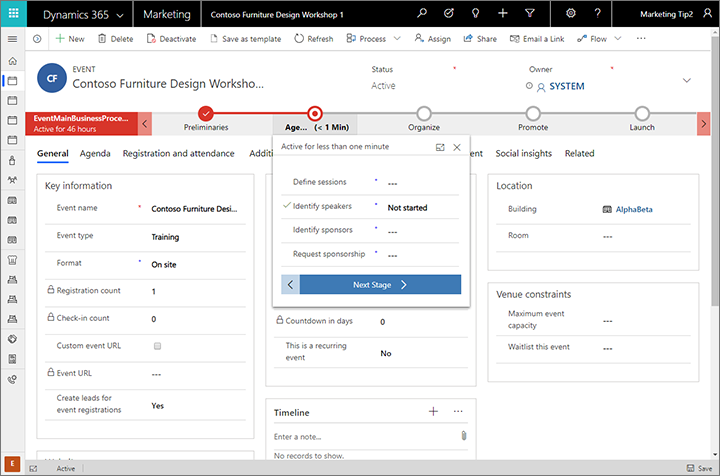Customer Insights - Journeys 的此简介说明如何找到和打开该应用程序,以及如何使用其常用用户界面元素,包括列表、窗体和业务流程。
基于新统一接口创建的完全响应应用程序
Customer Insights - Journeys 创建为只能在 Dynamics 365 应用程序的新统一接口上运行。 统一接口使用响应式 Web 设计原则,提供任何设备上的最佳查看和交互体验,不受屏幕尺寸或方向的影响。 无需在每台设备上安装特殊客户端,也不需要根据使用的是哪台设备切换到其他站点。
许多 Dynamics 365 应用程序同时支持新的统一接口和以前的旧版 Web 客户端界面,但是几乎全部都将迁移到统一接口。 某些管理和自定义功能和某些集成用户功能有时可能会要求您切换到旧版 Web 客户端应用,但是统一接口应该很快会支持所有功能。
备注
Customer Insights - Journeys 通常与同一实例上运行的其他 Dynamics 365 应用程序共享数据,并且可以对大量相同数据库实体(包括联系人、潜在顾客、客户等)运行。 Customer Insights - Journeys 的某些特定功能(如显示市场营销计划的分析和见解)需要使用统一接口,因此当您在 Web 客户端应用程序中查看这些实体时,不会显示任何数据。
详细信息:关于 Power Apps 中模型驱动应用的统一接口
浏览应用程序、区域和实体
Dynamics 365 由应用程序(应用)、区域和实体组成。
Dynamics 365 应用程序提供用于完成特定类型活动(如 Customer Insights - Journeys、销售或财务)的功能的集合。 Dynamics 365 的许可通常为应用程序级。 例如,Customer Insights - Journeys 就是一个应用程序。 可使用应用程序选择器在您的组织的可用 Dynamics 365 应用之间切换。
工作区是专用于特定功能(如活动管理、在线市场营销或管理)的应用程序子部分。 每个工作区提供在该区域中工作的针对性实体的集合。 在某些情况下,同一个实体可能会在多个区域(甚至多个 Dynamics 365 应用)中显示。 例如,许多 Dynamics 365 应用和工作区中会出现联系人和仪表板实体。 可使用工作区菜单在当前应用程序的工作区之间切换。
实体是一种特定类型的数据,如联系人、潜在顾客、电子邮件或客户旅程。 实体使用结构化数据格式,用于定义实体的可用字段集合。 每个实体包含单独记录的集合。 例如,对于联系人实体,每个记录描述一个人,而每个记录中则包含字段(如名、姓和电子邮件地址)的集合。 实体通常提供两种视图:分别为列表视图和窗体视图,前置通常是一个表,其中列出可用记录,后者显示一个记录的所有可用数据和设置。 可使用侧边导航器在当前工作区中的实体之间切换。
在应用程序之间切换
使用应用选择器菜单可以在 Customer Insights - Journeys 和其他 Dynamics 365 应用之间切换。 应用程序选择器菜单中列出的应用程序取决于您已获得了哪些应用程序的许可。 安装 Customer Insights - Journeys 之后,您至少可使用以下三个应用程序:
- Customer Insights - Journeys:可在此处访问所有核心市场营销功能,包括 Customer Insights - Journeys、活动、设置和培训工作区。
- Surveys:可在此处设置可以与市场营销电子邮件、客户旅程和活动一起使用的调查。 调查由 Customer Voice 提供,也可以用于其他 Dynamics 365 产品。 为了保持广泛的兼容性,其使用与 Customer Insights - Journeys 应用程序稍微不同的用户界面,这就是其为什么在这里拆分出自己的应用程序的原因。 详细信息:创建和运行在线调查
- Dynamics 365 - 自定义:此应用将您实例上的大量 Dynamics 365 应用的功能合并到一个导航结构中(但是此处不包括大多数 Customer Insights - Journeys 最终用户功能)。
应用选择器菜单中列出的所有应用使用同一个数据库,所以在一个应用内进行的设置(包括自定义、用户管理、活动、LinkedIn Lead Gen、Customer Voice 等)将影响其他所有应用。
在实体、记录和工作区之间切换
可以轻松浏览 Customer Insights - Journeys 和回到您喜欢的记录或最常用记录。 下图显示主要导航元素。
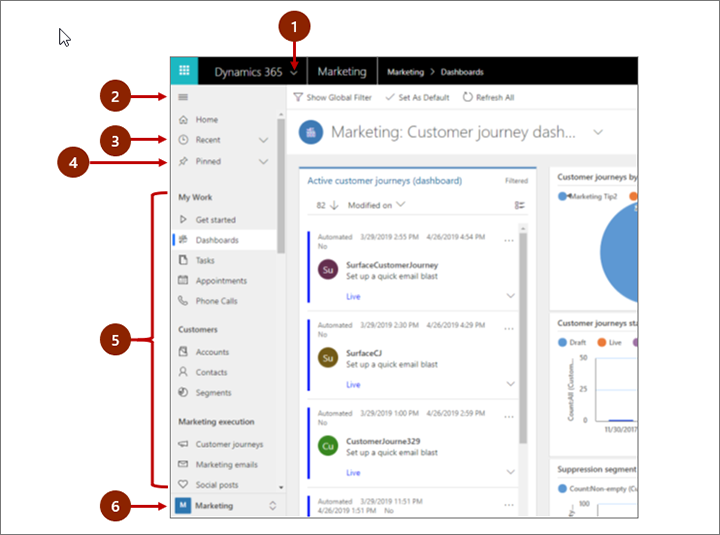
图例:
- 应用选择器:打开此菜单即可在应用之间切换,例如,在 Customer Insights - Journeys 与 Dynamics 365—自定义应用之间切换。
- 折叠/展开按钮:选择此按钮可以折叠导航器,以为页面的主要部分留出更多空间。 如果已折叠导航器,则选择此按钮将把导航器再次展开。
- 最近记录:展开此条目即可查看您最近使用的记录的列表。 在此处选择一条记录以将其打开。 选择此处列出的记录旁边的图钉按钮将把该记录添加到收藏夹(即固定记录)。
- 收藏记录:展开此条目即可查看和打开收藏(即固定的)记录。 可使用最近记录列表在此处添加记录。 选择此处列出的记录旁边的取消固定图标将把该记录从该列表中删除。
- 实体导航器:此区域列出当前工作区的所有可用实体和仪表板。 选择此处的任何条目将打开为该实体指定的仪表板或列表视图。
- 工作区选择器:打开此菜单将转到其他工作区。 将在此处指定最近工作区。
可使用导航面板底部的工作区选择在 Customer Insights - Journeys 应用程序的以下主工作区之间切换:
- Customer Insights - Journeys:访问所有核心市场营销功能,包括联系人、潜在顾客、细分、客户旅程、电子邮件、市场营销页面、潜在顾客评分模型等。
- 活动:访问所有活动管理功能。
- 设置:访问用于管理系统的系统设置(需要管理权限)。
- 培训:提供为新用户推荐的在线帮助页和教程的链接。
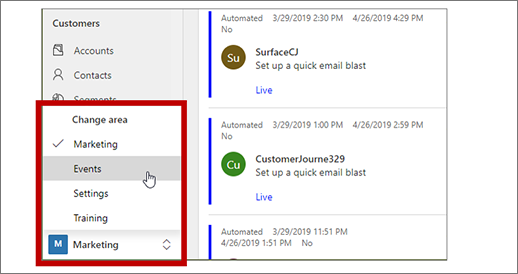
使用列表视图
在您首次打开实体时,将看到列表视图,其中显示属于该实体的记录的列表,其格式为表。 例如,如果打开市场营销电子邮件实体,将看到单独电子邮件的列表。
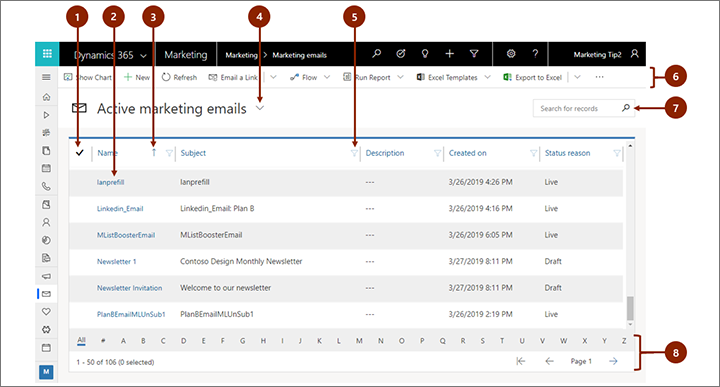
图例:
- 选择记录:在此列中打钩即可选中一个或多个记录。 根据您的工作位置,可能可以使用命令栏中的按钮将一个操作一次性应用于已选择的所有记录。
- 打开记录:选择列表中的任何记录将打开其列表视图,其中显示有关该记录的所有详细信息。 若要从当前实体打开记录,通常应该在名称列中进行选择。 某些实体提供其他列中的相关实体(如相关联系人)的记录的链接。
- 为列表排序:选择列标题将按该列中的值为列表排序。 再次选择该标题将以相反顺序排序。 列标题中的箭头指示正在为哪列排序,以及排序方向。
- 选择系统视图:系统视图已预定义为显示常用列表视图,如活动的联系人、为您分配的任务、已结束潜在顾客等。 当前系统视图显示为列表上方的标题。 若要更改系统视图,请选择该标题旁边的向下箭头,然后选择所需视图。 若要将某个视图设置为默认视图,请在打开的菜单中选择该视图旁边的图钉图标。
- 筛选列表:若要按列中的值筛选列表,请选择列标题旁边的漏斗图标。 非空漏斗图标(如果有)指示正在筛选哪个列。
- 命令栏:命令栏中的命令用于处理列表中的记录和执行相关操作。 某些命令(如删除)需要您首先通过在最左侧列中放置勾号来选择一个或多个目标记录,而其他命令则用于处理整个列表。 可以将列表导出到 Excel 工作簿(该工作簿可能基于模板),打开图表和仪表板等,具体取决于您正在处理的记录类型。
- 搜索列表:在列表上方的搜索字段中输入文本将仅显示其中包含您的文本的记录。
- 翻页浏览和筛选:如果列表中包含的记录超过一页中可显示的记录,请使用列表底部的翻页箭头在页面之间前进和后退。 选择字母将仅显示其名称以该字母开头的记录。
使用记录视图
记录视图显示有关一条记录的所有详细信息,有时也提供用于处理该记录的特殊功能。 通常通过选择列表视图中显示的记录打开记录视图,但是也可以单击相关记录中的链接打开记录视图。
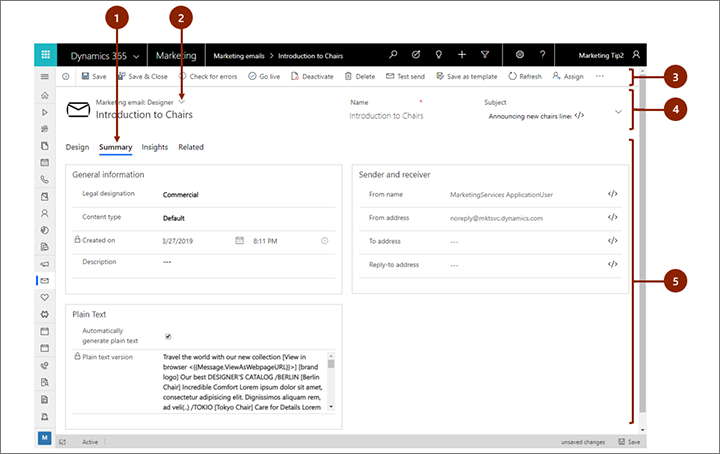
图例:
- 选项卡:大多数记录视图拆分为选项卡。每个选项卡提供记录的相关字段集合。 选项卡可用时,在记录名称下方列出。 选择任何选项卡名称将转到该选项卡。正在显示的选项卡带有下划线。
- 窗体视图选择器:每个窗体视图提供记录的相关实体或相关功能(如分析或设计器)的集合。 一些记录类型仅提供一个视图,一些则提供多个。 当前窗体视图(在可用时)在记录名称上方,页面顶部附近显示。 若要更改窗体视图,请单击窗体视图名称旁边的向下箭头打开菜单,然后选择所需新视图。
- 命令栏:命令栏中的命令用于处理当前记录或执行记录的相关任务。 可用命令取决于记录类型,但是通常可使用命令栏进行激活,删除记录,刷新页面,通过电子邮件发送记录的链接,重新分配记录负责人,或使用 Word 模板导出记录。
- 标题栏:某些记录视图在标题栏中记录名称的另一边显示一些特别重要的字段。 这些字段通常对处理当前类型(如记录名称或记录负责人)的记录至关重要。
- 查看和编辑所有字段值:在记录视图的主体中,可以找到与当前选项卡、窗体视图和记录类型有关的所有字段。 带有红色星号标记的字段为必填字段,如果没有为其提供有效值,则不能保存记录。 带有蓝色加号的字段特别重要或为推荐字段,但是不是严格必填的字段。 带有锁图标的字段为只读字段,不可编辑。
查找相关记录
几乎所有记录在至少保存一次之后都会显示相关选项卡。 该选项卡实际上是下拉列表,可用于查找其他使用或引用所显示记录的记录类型。 例如,如果您正在查看潜在顾客计分模型,请从相关下拉列表选择潜在顾客评分找到该模型已评分的所有潜在顾客。
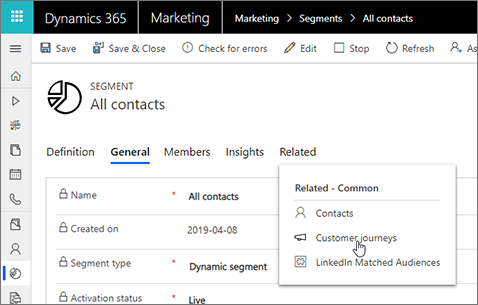
从相关下拉列表选择实体名称之后,将打开为该实体指定的一个新选项卡,其中显示该类型的所有相关记录的列表。 相关选项卡仍然可用,您仍然可以将其用于查找引用当前记录的其他类型的记录。
使用业务流程
业务流程帮助每个用户遵循最佳实践,即使是不经常发生的情况。 可用时,业务流程在相关记录顶部提供流程阶段的分步时间线。 打开活动阶段的菜单,进入所需业务关键数据的每个字段,然后在准备好后处理这些字段时选择下一阶段。 可以在进行一次电话联络的时间内完成某些业务流程(如电话营销脚本),而其他业务流程(如活动规划)可能会需要数周时间。